
William Charles
0
2367
630
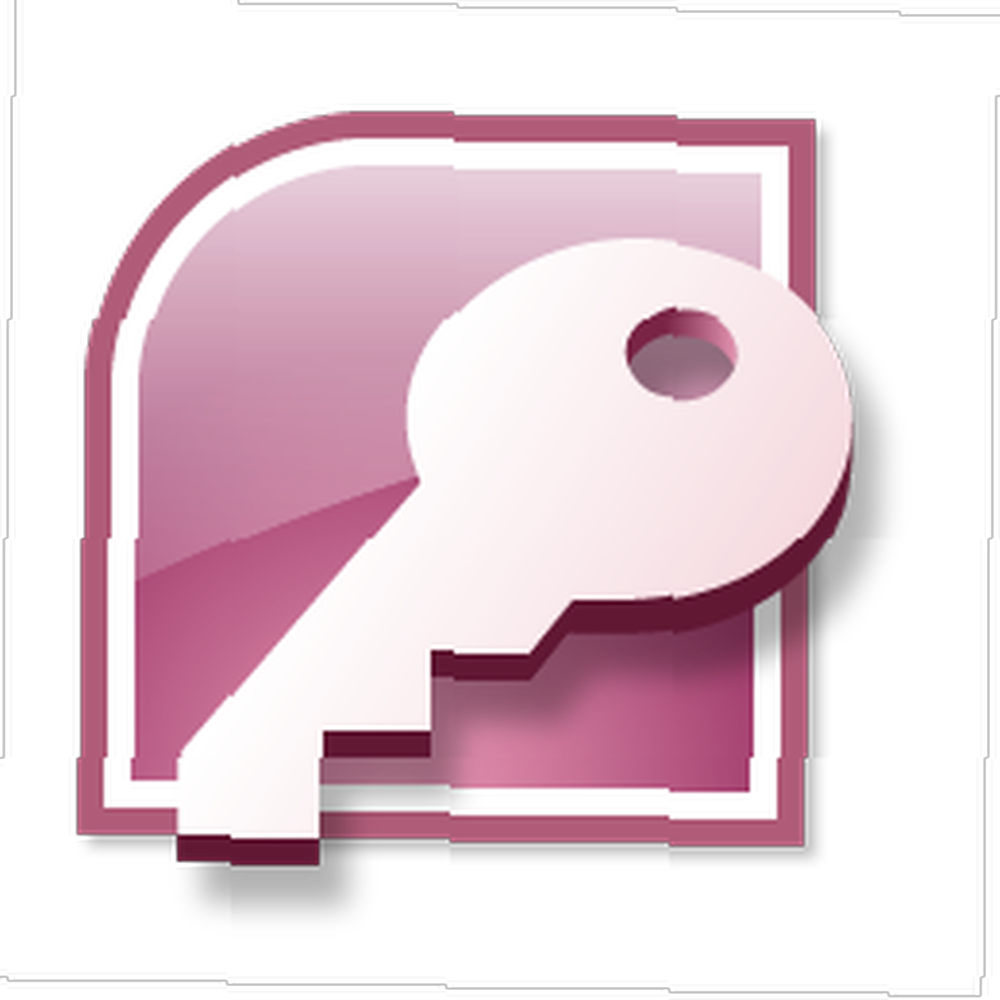 Der er modstridende ideer om, hvor svært det er at gøre brug af Microsoft Access. En tankegang antyder, at det er vanskeligt, komplekst og ud over det normale. Det andet er, at det er lige så let at bruge som Excel.
Der er modstridende ideer om, hvor svært det er at gøre brug af Microsoft Access. En tankegang antyder, at det er vanskeligt, komplekst og ud over det normale. Det andet er, at det er lige så let at bruge som Excel.
Jeg er her for at fortælle dig sandheden. Og det sidder et sted mellem de to. Access kræver større indsats for at blive fortrolig med end et regneark, men det er ikke svært, og det er meget magtfuldt.
Du kan starte lige her. Efter denne introduktionsvejledning til Microsoft Access følger jeg op med indlæg om de forskellige dele, der udgør Access, og viser dig, hvordan du sparer tid og kræfter.
En Microsoft Access-vejledning: Fra begyndelsen
Først op, en lidt kedelig teori. Jeg gør det så hurtigt som jeg kan, og forhåbentlig skader det ikke for meget.
Microsoft Access er et RDBMS (Relational Database Management System). Det kaldes ofte en database, at det udtryk faktisk henviser til de oplysninger, du opbevarer i den. Det er som forskellen mellem et bestemt regneark og Excel selv.
Når en RDBMS går, er Access bestemt i den mindre ende af skalaen. Det er ikke ideelt til databaser, der er større end omkring 2 GB, og klarer sig ikke meget godt med en samtidig brugerbase på mere end et halvt dusin.
Men inden for disse rammer er det vanskeligt at finde noget mere omfattende til prisen, og mange mennesker har allerede produktet, hvis de har en relevant version af Microsoft Office.
For dem af jer, der har brugt Excel eller stort set ethvert andet regneark, er der nogle grundlæggende forskelle at forstå, og derefter drage fordel af.
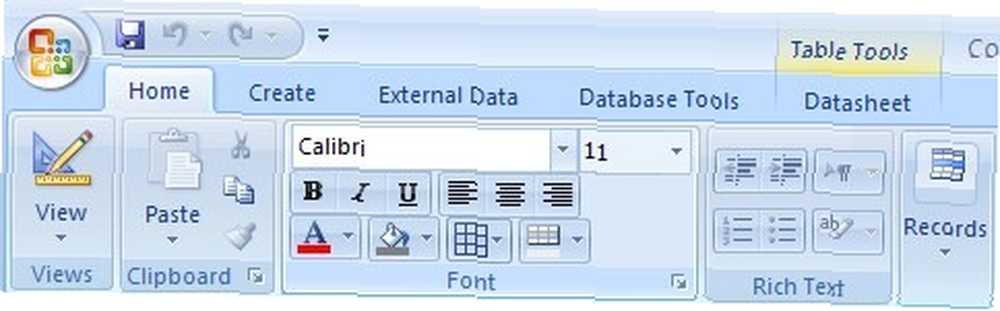
For det første er data og display adskilt i Access. Det vil sige, at du ikke formaterer dataene for at se pæn ud eller for at være lette at indtaste. I stedet strukturerer du det for at være fornuftigt og designe derefter separate formularer og rapporter for at udsende dataene.
For det andet gemmer du ikke (generelt) beregninger. Du gemmer rådata og udfører beregninger, når du har brug for dem.
Tredje og sidste for nu. Det er meget let i Excel at håndtere en undtagelse. For eksempel, hvis du har en kolonne, der er fuld af numeriske værdier, er det ganske enkelt på en enkelt række at beslutte at sætte ordet “˜Jim 'i cellen giver i stedet mere mening. Det kan du ikke gøre i nogen fornuftigt designet Access-database, så planlægning er vigtigere.
For at få dit hoved omkring dette, nogle korte resuméer af de forskellige dele af Access. Det behøver ikke alle at give mening første gang igennem. Jeg vil snart dække hvert af disse detaljer med separate indlæg.
Der er en antagelse hele vejen igennem denne række stillinger, at du har nogen fortrolighed med Excel eller noget lignende. Hvis du har tilbragt de sidste par årtier under en klippe, skal du bruge lidt tid på at blive komfortabel med Excel først. Du vil takke mig senere. Jeg vil også antage, at du vil oprette en lokal database til Windows-brugere, selvom Access også kan oprette webdatabaser.
Vi har skrevet nogle nyttige Excel-artikler før, så tag en tur gennem dem. Vi kan hjælpe dig med kalendere Sådan opretter du en kalenderskabelon i Excel Sådan opretter du en kalenderskabelon i Excel Du har altid brug for en kalender. Vi viser dig, hvordan du opretter din egen tilpassede skabelon gratis med Microsoft Excel. , budgetter Lav et personligt budget på Excel i 4 nemme trin Lav et personligt budget på Excel i 4 lette trin Har du så meget gæld, at det vil tage årtier at betale sig? Det er tid til at oprette et budget og anvende et par Excel-tricks for at hjælpe dig med at betale din gæld hurtigere. , diagrammer Sådan opretter du selvopdaterende Excel-diagrammer i tre nemme trin Sådan opretter du selvopdaterende Excel-diagrammer i tre nemme trin Vi viser dig, hvordan du laver dine Excel-diagrammer til selvopdatering. Bare tilføj nye data og se, hvordan de automatisk vises i din graf. Det er hurtigt og nemt. og udskrivning 7 Excel-udskrivningstips: Sådan udskrives dit regneark Trin for trin 7 Excel-udskrivningstips: Sådan udskrives dit regneark Trin for trin Har du problemer med at udskrive fra Microsoft Excel? Denne guide viser dig, hvordan du udskriver et Excel-regneark perfekt. . Jeg skrev endda et kort stykke om brug af fyldhåndtaget Sådan sparer du tid i Excel ved hjælp af fyldhåndtaget Sådan sparer du tid i Excel ved hjælp af fyldhåndtaget At beherske udfyldningshåndtaget er det første trin til at blive en Excel-guide. for at spare tid.
Borde
Dette er de grundlæggende byggesten i en Access-applikation og den del, der fungerer bedst som et regneark.
Planlægning er dog påkrævet, fordi du skal beslutte, hvordan alle kolonnerne skal arbejde, inden du starter.
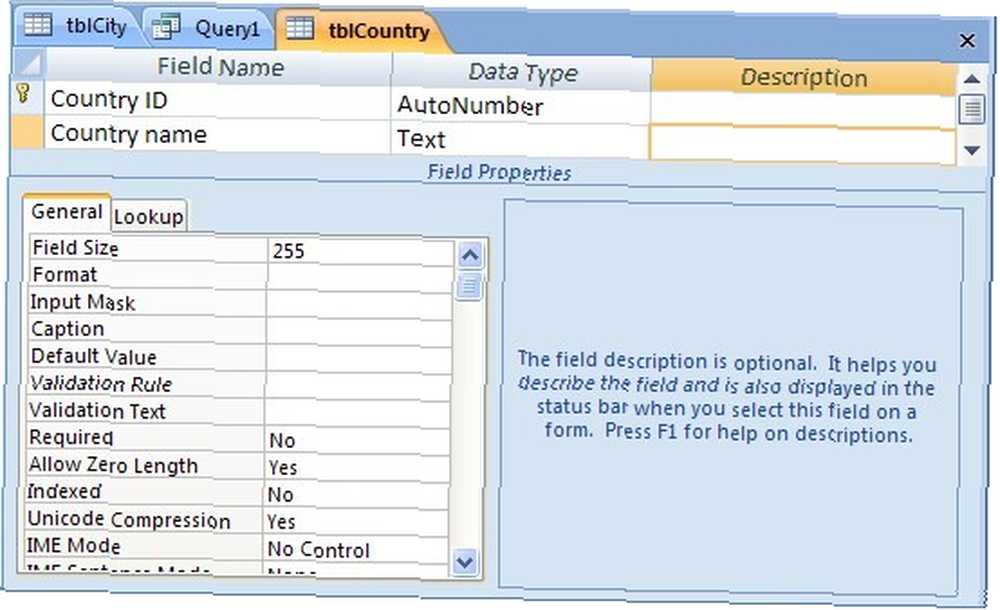
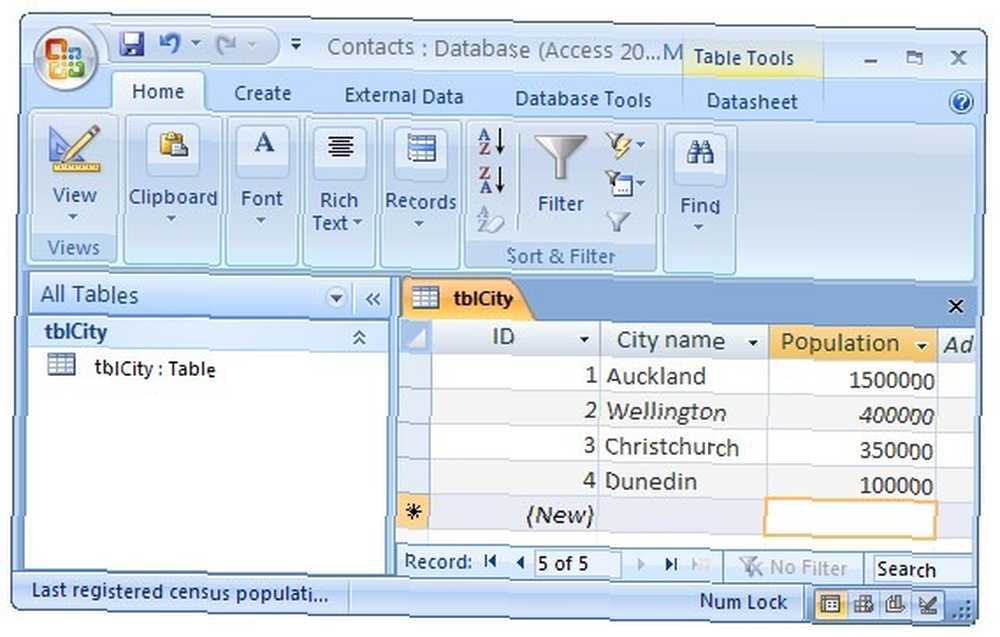
Her er noget, du kan arbejde igennem i dit sind, før vi vender tilbage til dette senere i denne Microsoft Access-tutorial. Oftest har du med Excel at gøre med et enkelt regneark.
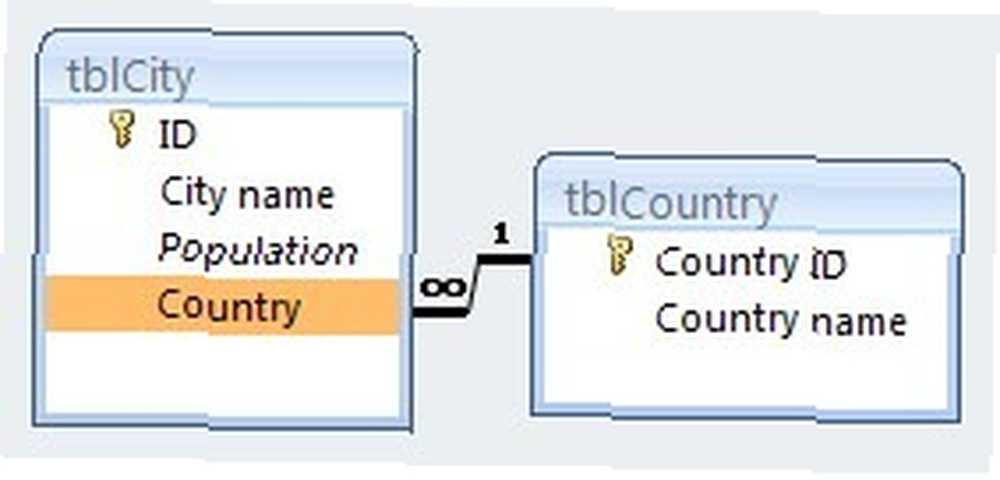 I Access involverer du normalt et antal borde. Nogle gange et betydeligt antal. Tabellerne i Access kan knyttes sammen på måder der giver mening med hensyn til den måde, informationen er relateret til. Det er her “˜R 'i RDBMS kommer fra, og det er kraften bag Access.
I Access involverer du normalt et antal borde. Nogle gange et betydeligt antal. Tabellerne i Access kan knyttes sammen på måder der giver mening med hensyn til den måde, informationen er relateret til. Det er her “˜R 'i RDBMS kommer fra, og det er kraften bag Access.
forespørgsler
Dette er den måde, du stiller spørgsmål om Access. Du kan designe dem på farten og gemme dem til senere brug. Generelt gemmes svarene ikke. Bare de spørgsmål, der giver svarene. Det er fantastisk, for næste gang du stiller spørgsmålet, hvis dataene er blevet opdateret, får du et andet svar.
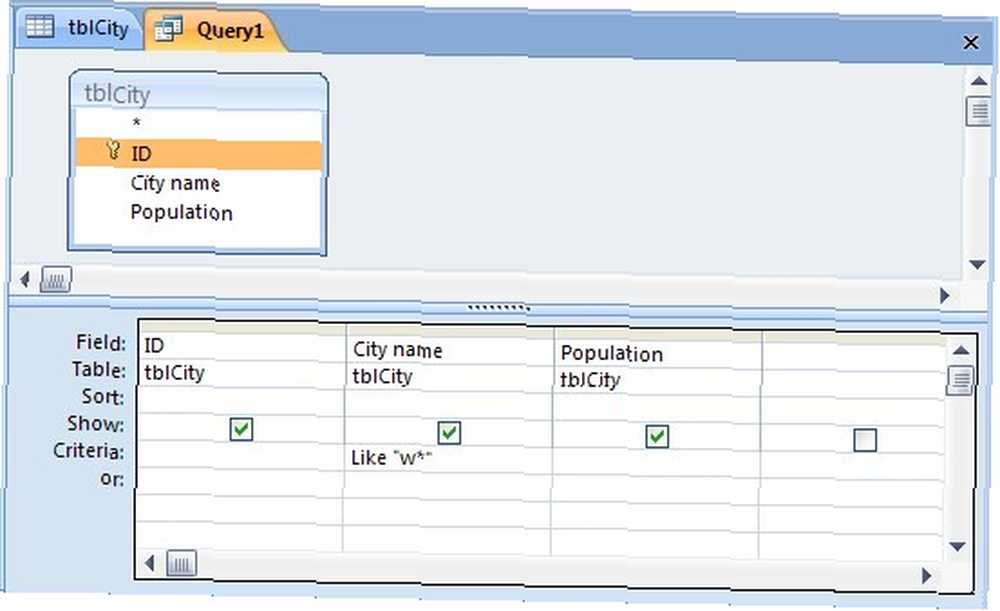
Forms
Dette er de visuelle komponenter, der gør det nemt at indtaste og se data på skærmen.
Ikke alle har det godt med at indtaste data direkte til de tabeller, du opretter, og du vil måske have mere kontrol over, hvordan det input fungerer. Formularer er svaret.
Du kan også konfigurere disse til mere praktisk visning af dataene fra tabeller eller forespørgsler på skærmen.
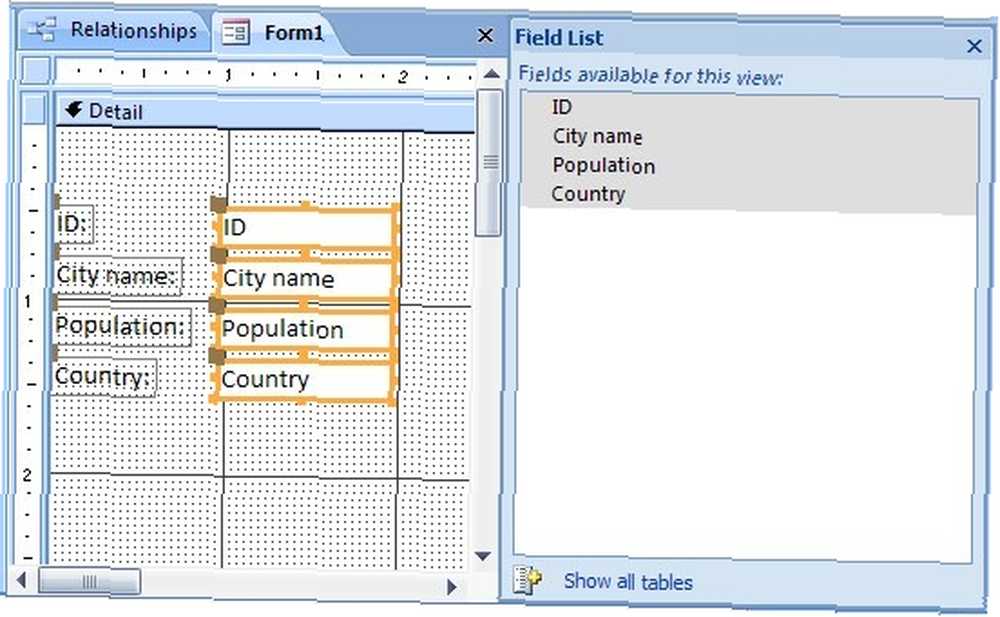
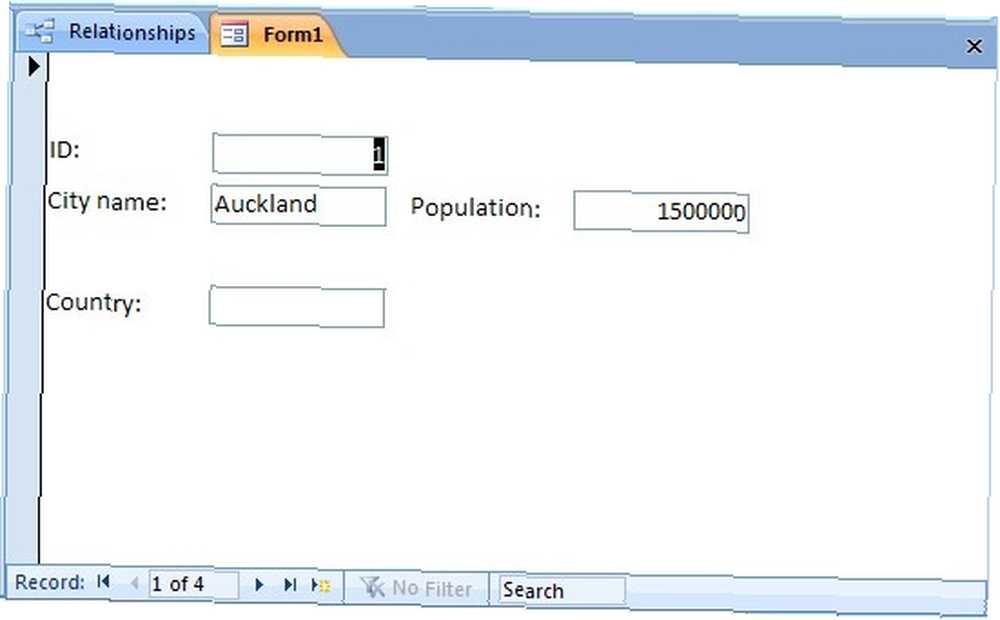
Rapporter
Undertiden vil du ikke se ting på skærmen. du ønsker at udskrive dem eller e-maile dem til din chef.
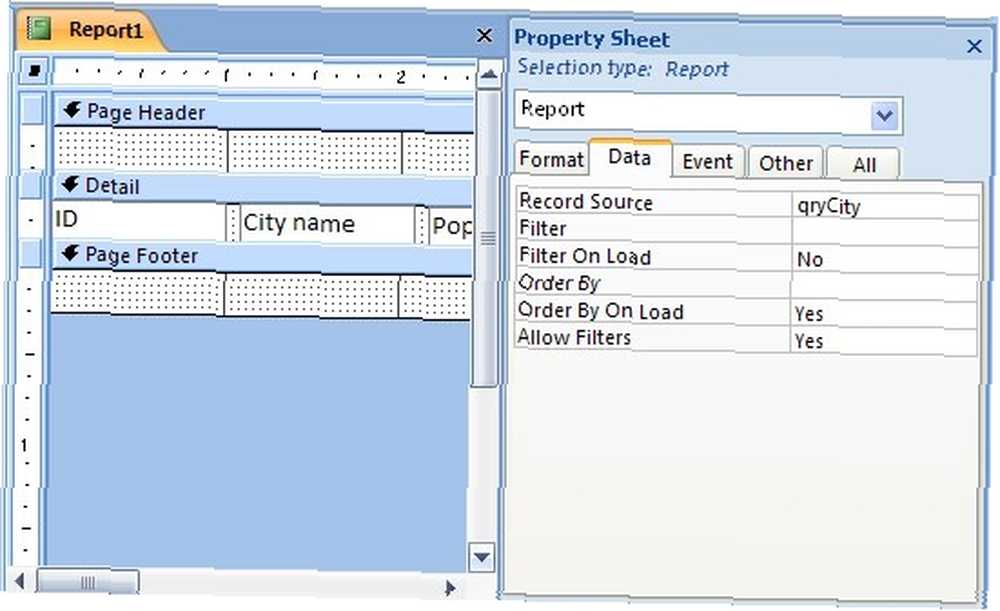
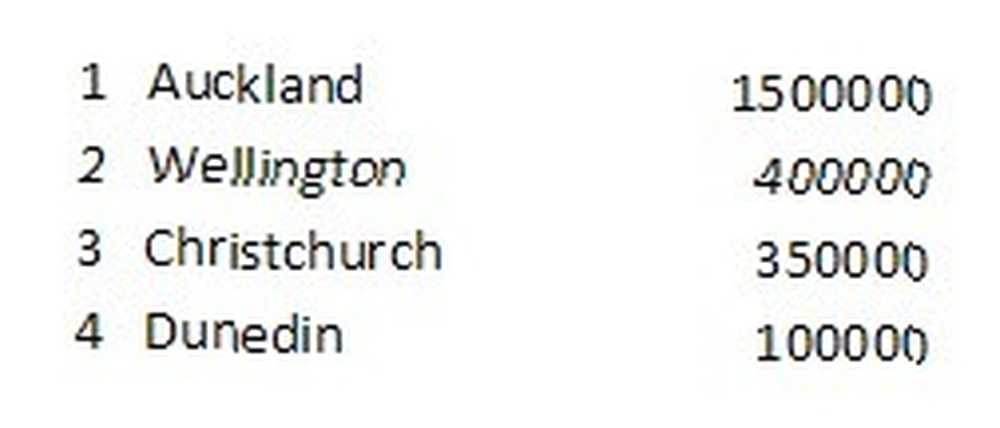 Du ønsker måske at videregive oplysninger til en person, der ikke selv kan bruge Access. Du kan nemt designe og oprette passende rapporter til de fleste situationer.
Du ønsker måske at videregive oplysninger til en person, der ikke selv kan bruge Access. Du kan nemt designe og oprette passende rapporter til de fleste situationer.
Makroer og moduler
Det er her ting bliver lidt mere komplekse. Det er bedst at have en god forståelse af alle ovennævnte komponenter, før du tilbringer nogen tid med disse.
Begge muligheder er måder at automatisere opgaver i Access på, hvor makroer er det lettere valg, og VBA-moduler er de mere dygtige. Begge har deres anvendelser, og vi vil vende tilbage til dem senere.
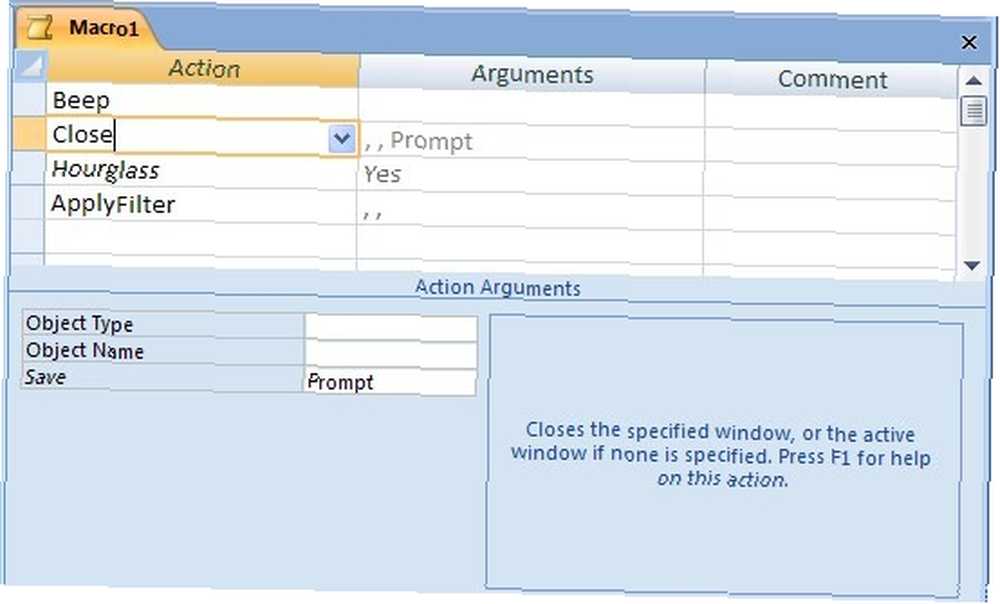
Resumé
Adgang er kompleks, men det er ikke svært. Fra et Excel-perspektiv er Access-tabeller som regneark, men mere strukturerede. Alt andet handler om at manipulere disse tabeller til at stille spørgsmål, se, rapportere og automatisere.
Kompleksiteten er det værd, på grund af den magt Access giver dig mulighed for at opnå mere. Jeg kommer snart tilbage med et indlæg om tabeller.
I mellemtiden finder du et regneark, du måske vil udskifte med en database. Se på arkene, og se om du kan finde uoverensstemmelser. Du skal rydde dem op for at bruge dataene i Access.
Bruger du overhovedet Access? Har du kæmpet? Hvilke problemer har du? fortæl mig det i kommentarerne.











